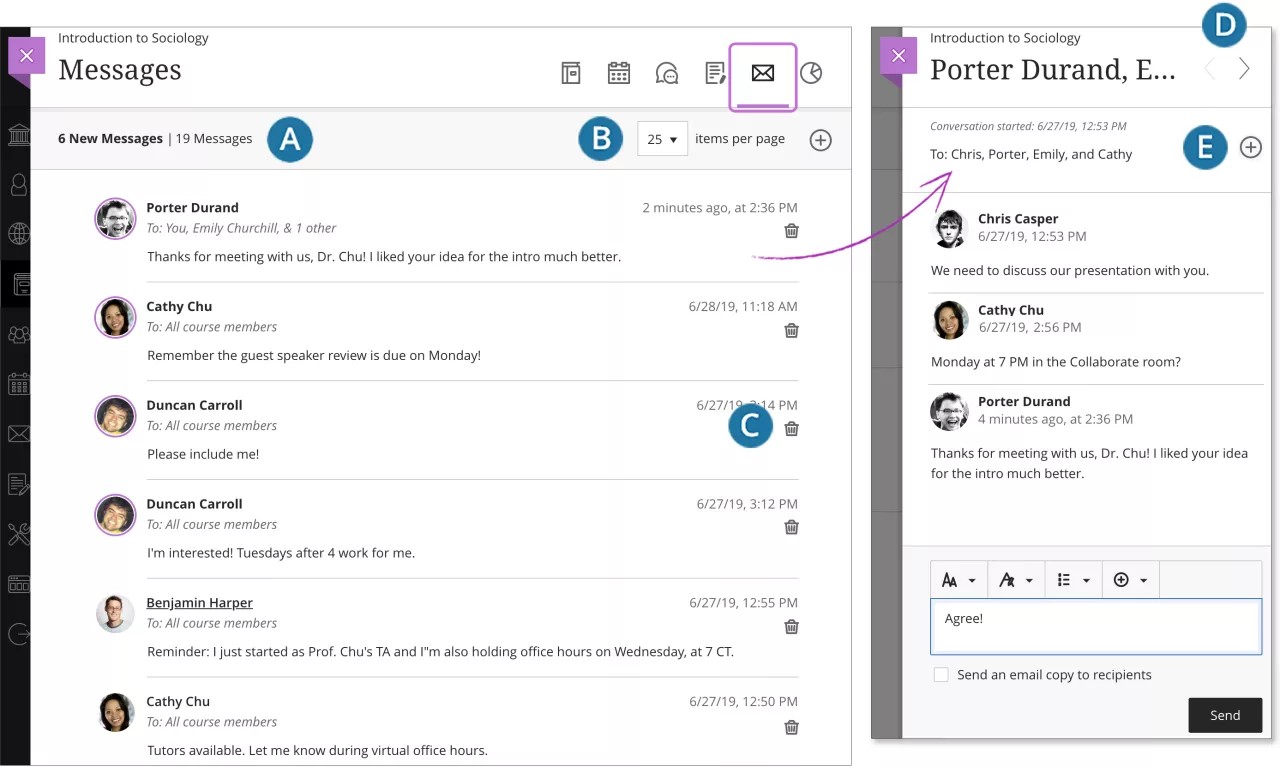메시지를 보내려면 어떻게 해야 합니까?
교수자와 학생은 메시지를 서로에게, 여러 사람에게, 또는 전체 학급에 보낼 수 있습니다. 메시지 활동은 시스템 내에서 이루어지므로
- 코스 내에서
- 메시지 페이지에서
- 코스의 메시지 페이지에서 모든 메시지와 응답을 함께 확인할 수 있습니다. 전체 목록을 쉽게 스캔하고 메시지를 펼쳐서 모든 응답을 읽고 참가자를 볼 수 있습니다. 메시지를 보내려면 새 메시지 아이콘을 선택합니다. 한 사람, 여러 사람 또는 전체 학급에 메시지를 보낼 수 있습니다.
- 메시지 페이지에서
- 글로벌 메시지 페이지에서
- 사용자 이름이 표시된 목록에서 메시지를 선택하여 글로벌 메시지 페이지에 접근합니다.
- 메시지 페이지의 코스 카드에 있는 더하기 기호를 선택하여 새 메시지 패널을 엽니다.
- 입력을 시작하여 수신자를 추가합니다. 입력할 때 일치하는 수신자 이름이 팝업으로 표시됩니다. 원하는 만큼 여러 이름을 계속 추가하거나 전체 학급에 메시지를 보낼 수도 있습니다.
- 가장 중요한 정보를 맨 앞에 작성합니다. 목록에는 메시지의 처음 100자가 표시됩니다. 메시지에는 제목이 없으므로 수신자는 메시지의 첫 부분을 참조하여 읽을 메시지를 선택합니다. 편집기로 텍스트의 서식을 지정할 수 있습니다.
메시지를 받으려면 어떻게 해야 합니까?
1. 글로벌 메시지 페이지에서
사용자 이름이 표시된 목록에서 메시지를 선택하여 글로벌 메시지 페이지에 접근합니다. 모든 코스의 메시지를 모두 볼 수 있습니다. 현재, 이전 및 향후 코스의 메시지를 볼 수 있습니다.
2. 코스 내에서
코스 내에 있는 경우 해당 코스의 메시지만 보고 보낼 수 있습니다.
- 새 소식을 쉽게 확인합니다. 메시지의 수가 목록 위에 표시되며, 새 응답은 굵은 글꼴로 표시됩니다.
- 메시지를 보냅니다. 교육기관에서 허용한 경우 새 메시지 아이콘을 선택하여 메시지를 보내십시오. 한 사람, 여러 사람 또는 전체 학급에 메시지를 보낼 수 있습니다.
메시지가 많은 경우 페이지당 표시할 메시지 수를 선택하여 표시 범위를 좁힙니다.
- 메시지를 삭제합니다. 삭제 아이콘을 사용하여 메시지를 삭제합니다. 답변이 더 수신되면 더 받을 수 있습니다. 메시지에서 개별 응답을 수정하거나 삭제할 수는 없습니다.
- 다른 메시지로 이동합니다. 메시지는 모든 응답과 함께 패널에서 열립니다. 상단의 이전 메시지 보기 및 다음 메시지 아이콘을 사용하여 목록에서 이전 또는 다음 메시지를 확인합니다.
- 더 많은 사람을 추가합니다. 교육기관에서 허용한 경우 메시지를 작성하거나 메시지에 응답할 때 전체 학급에 전송된 메시지가 아닌 한, 참가자 추가 아이콘을 선택하여 사람들을 추가할 수 있습니다. 기존 수신자에게는 전송되는 다음 메시지에 새로운 사람들 또는 전체 학급이 추가되었다는 메모가 표시됩니다. 새 수신자는 해당 수신자가 추가된 시점에 이러한 메시지를 받습니다.
교수자는 코스 메시지의 사본을 이메일 받은 편지함으로 보내도록 선택할 수 있습니다. 프로필에 유효한 이메일 주소가 있는 경우에만 코스 메시지의 이메일 사본을 수신할 수 있으므로 프로필을 최신 상태로 유지하십시오!
코스의 이메일 문제 해결
- 내 이메일 주소가 표시되게 하는 방법은 무엇입니까? 코스 구성원에게 이메일이 보이도록 선택하지 않으면 이메일 주소가 표시되지 않습니다. 이 설정을 변경하려면 내 Blackboard 메뉴 > 설정 > 개인 정보 > 개인정보 보호 옵션 설정으로 이동합니다.
- 내 외부 이메일 주소를 변경할 수 있습니까? 코스에 사용된 이메일 주소를 변경할 수 있습니다. 내 Blackboard 메뉴 > 설정 > 개인 정보 > 개인 정보 수정으로 이동합니다. 그런 다음 선호하는 이메일 주소를 입력하고 제출을 선택합니다.
- 이메일이 전송되지 않은 이유는 무엇입니까?
- Blackboard Learn에서는 공백 또는 #, &, %, $ 등의 특수 문자가 들어간 파일 또는 이메일 주소를 인식하지 못합니다. 파일명과 주소에는 오직 문자와 숫자만을 사용합니다.
- 제목 줄을 입력하지 않고 Blackboard를 통해 이메일을 보내지 마십시오. 제목 줄이 비어 있으면 메시지가 올바르게 전송되지 않을 수 있습니다.
Video: Messages
The following narrated video provides a visual and auditory representation of some of the information included on this page. For a detailed description of what is portrayed in the video, open the video on YouTube, navigate to More actions, and select Open transcript.
Video: Messages in Blackboard Learn shows you how to view and send course messages.